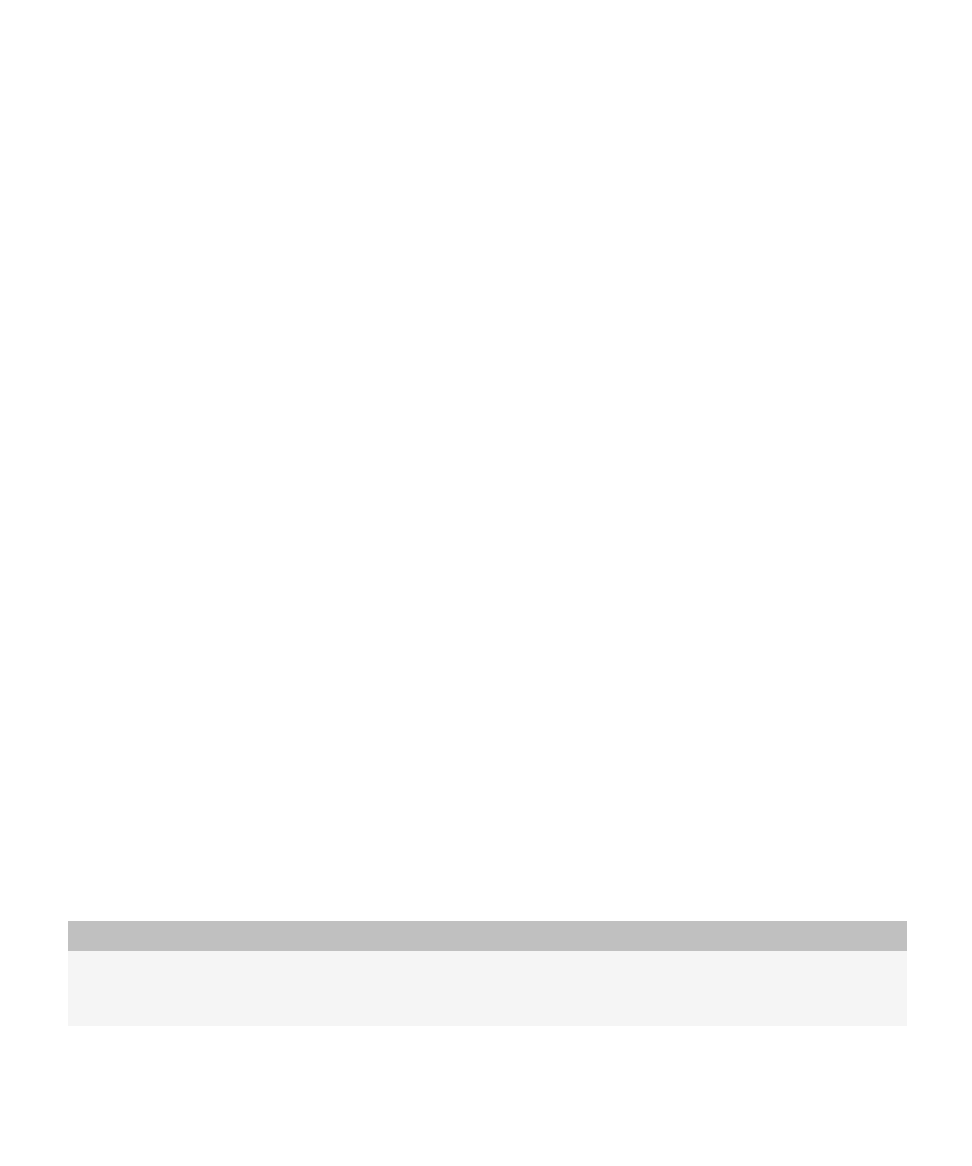
Transferir ficheiros multimédia
Sobre a transferência e sincronização de ficheiros multimédia
Pode ligar o dispositivo BlackBerry® ao computador para transferir e sincronizar ficheiros entre o dispositivo e o computador, ou pode utilizar
a tecnologia Bluetooth para enviar ou receber ficheiros multimédia a partir de um dispositivo activado por Bluetooth.
Para gerir os ficheiros multimédia e preservar as informações associadas aos ficheiros multimédia ao transferir ou sincronizar ficheiros entre
o dispositivo e o computador, utilize a ferramenta Media manager do BlackBerry® Desktop Manager. Para obter mais informações sobre a
utilização da ferramenta Media manager, consulte a ajuda online, disponível no Roxio® Media Manager. Para obter mais informações sobre
como utilizar o BlackBerry® Media Sync, consulte a ajuda em BlackBerry Media Sync.
Se pretender transferir ficheiros rapidamente entre o cartão de suporte e o computador, utilize o modo de armazenamento em massa ou MTP.
Utilize o modo de armazenamento em massa para transferir todos os tipos de ficheiros e o MTP para transferir ficheiros multimédia. Dependendo
do modelo de dispositivo BlackBerry ou do fornecedor do serviço sem fios, o modo de armazenamento em massa ou MTP poderá não ser
suportado.
Se transferir ficheiros para o cartão de suporte através do modo de armazenamento em massa, MTP ou da tecnologia Bluetooth, o dispositivo
não encriptará os ficheiros. Se transferir ficheiros encriptados do cartão de suporte utilizando o modo de armazenamento em massa, o MTP ou
a tecnologia Bluetooth, não poderá desencriptar os ficheiros no computador ou num dispositivo activado por Bluetooth. Pode utilizar o Roxio
Media Manager para preservar a encriptação dos ficheiros multimédia que transferir entre o computador e o dispositivo.
Formatos de ficheiros de áudio e vídeo suportados
Tipo
Formato do ficheiro
Áudio
•
.mp3
•
.m4a
•
.wma
Guia do utilizador
Acesso multimédia
123
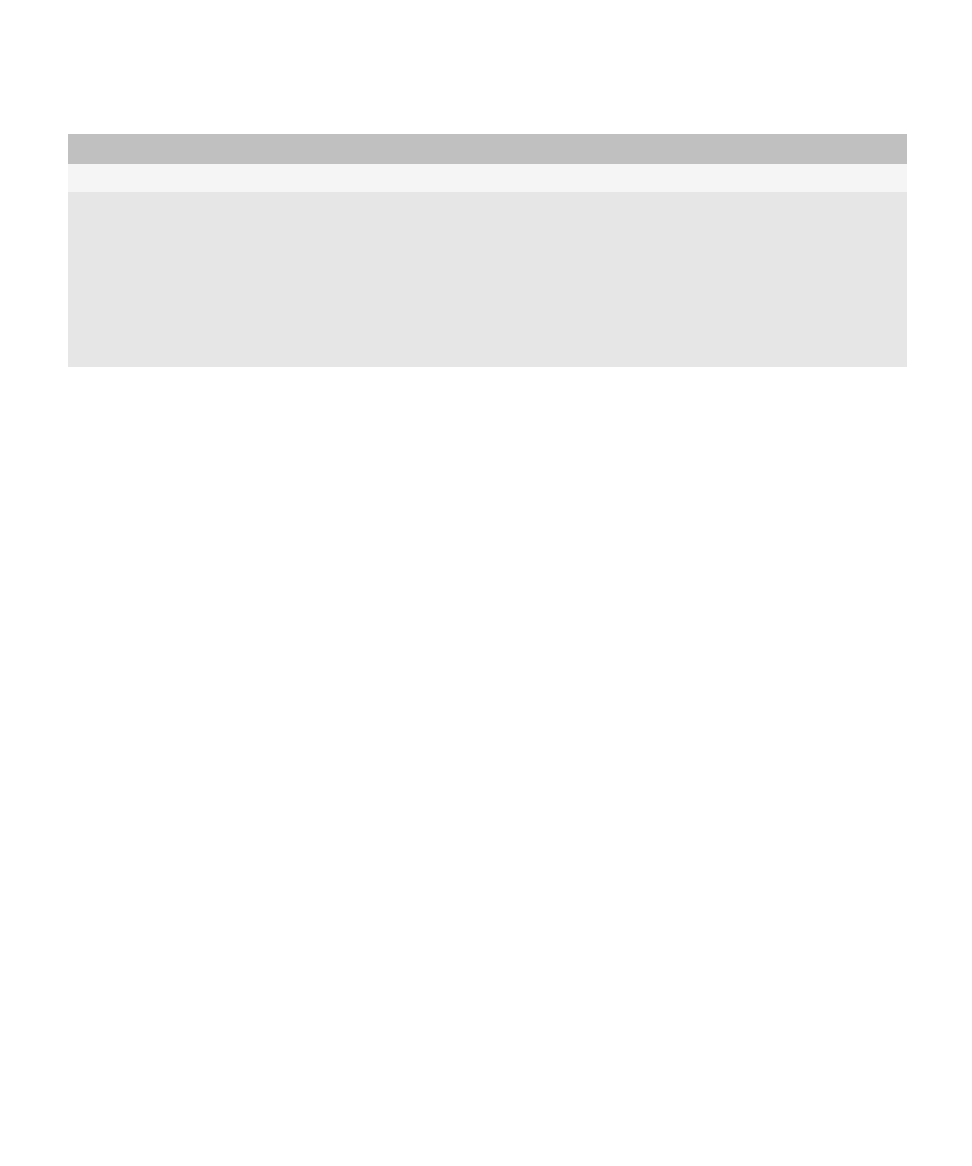
Tipo
Formato do ficheiro
•
.wav
Vídeo
•
.mp4
•
.mov
•
.3gp
•
.3gp2
•
.avi
•
.asf
•
.wmv
Para obter mais informações sobre os tipos de ficheiro suportados pelo seu dispositivo BlackBerry® , visite
www.blackberry.com/btsc
on page
e procure os tipos de multimédia suportados.
Transferir um ficheiro entre o dispositivo e o computador utilizando o Roxio Media
Manager
1.
Ligue o dispositivo BlackBerry® ao computador.
2. No computador, abra o BlackBerry® Desktop Manager.
3. Clique em Multimédia.
4. Na secção Media Manager, clique em Iniciar.
5. Clique numa das seguintes opções:
• Gerir fotografias
• Gerir música
• Gerir vídeos
6. No painel esquerdo, clique no separador Pastas.
7. Arraste um ficheiro ou pasta de uma localização para outra.
Para obter mais informações sobre como transferir e gerir ficheiros multimédia, consulte a ajuda online que está disponível no Roxio® Media
Manager.
Sincronizar música do computador com o dispositivo através do BlackBerry Media Sync
Para executar esta tarefa, o modo de armazenamento em massa tem de estar activado.
Através do BlackBerry® Media Sync, pode sincronizar listas de reprodução específicas do iTunes e do Windows Media® Player com o dispositivo
BlackBerry, ou uma selecção aleatória de músicas que não se encontrem numa lista de reprodução.
1.
Ligue o dispositivo ao computador.
2. No computador, abra o BlackBerry® Desktop Manager.
3. Clique no ícone Multimédia.
4. Na secção BlackBerry Media Sync, clique no separador Iniciar.
5. Se necessário, na lista pendente, seleccione a sua aplicação de música.
Guia do utilizador
Acesso multimédia
124
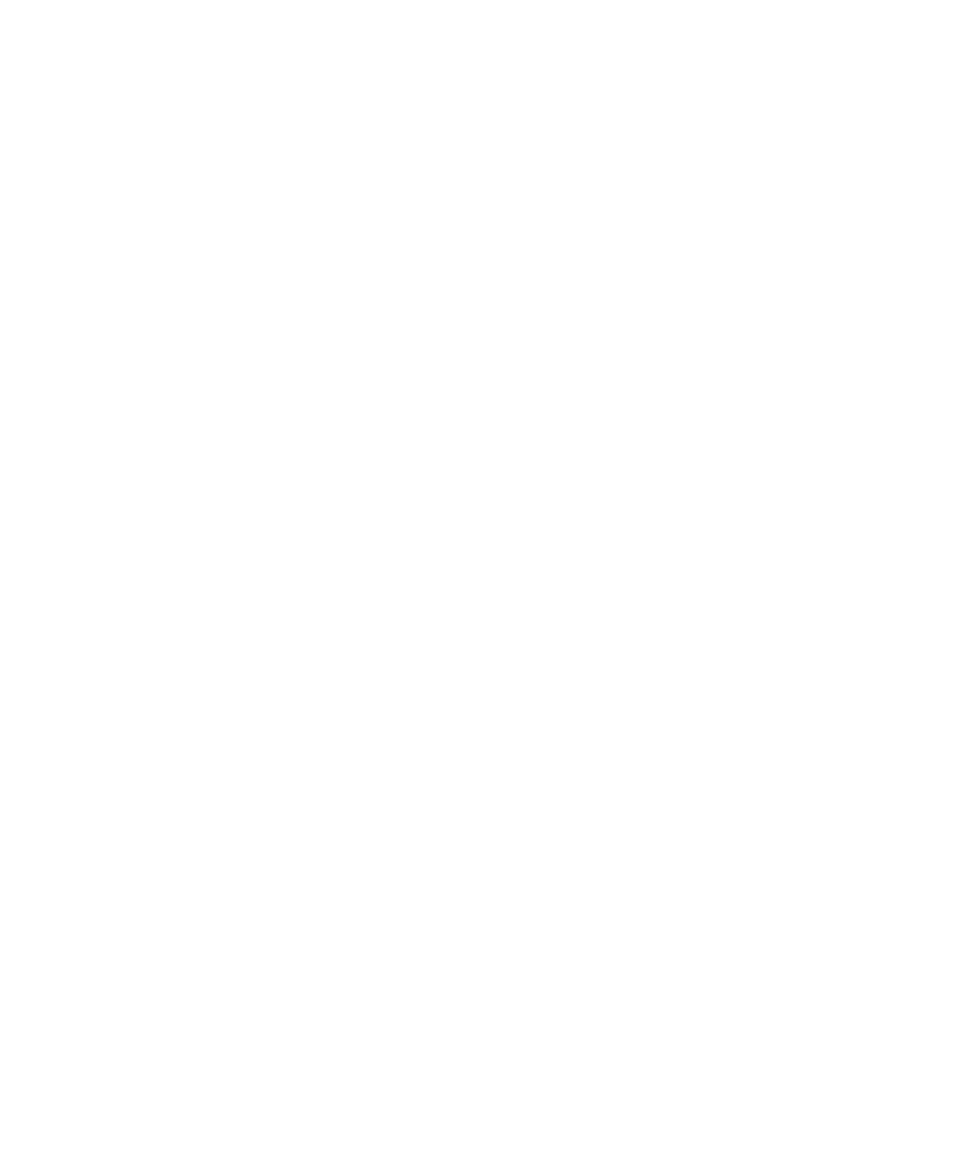
6. Execute uma das seguintes acções:
• Para sincronizar listas de reprodução específicas, seleccione a caixa de verificação junto a uma ou mais listas de reprodução.
• Para sincronizar uma selecção aleatória de músicas, seleccione a caixa de verificação Preencher espaço disponível com música
aleatória. O espaço disponível não inclui o espaço reservado.
• Para sincronizar listas de reprodução específicas bem como uma selecção aleatória de músicas, seleccione a caixa de verificação junto
de uma ou mais listas de reprodução. Seleccione a caixa de verificação Preencher espaço disponível com música aleatória. O espaço
disponível não inclui o espaço reservado.
7. Clique em Sincronizar música.
8. Clique em OK.
9. Desligue o dispositivo do computador.
Para ver as suas listas de reprodução no dispositivo, clique no ícone Multimédia, no ecrã inicial. Clique no ícone Música. Clique em Listas de
reprodução. As músicas que não se encontrem numa lista de reprodução são apresentadas na lista de reprodução Música Aleatória.
Para obter mais informações sobre transferência e gestão de ficheiros multimédia, consulte a ajuda online no BlackBerry Media Sync.
Transferir um ficheiro entre o dispositivo e o computador no modo de armazenamento
em massa ou MTP
Depending on your BlackBerry® device model or your wireless service provider, mass storage mode or MTP might not be supported.
O modo de armazenamento em massa e o MTP permitem-lhe transferir ficheiros entre um cartão de suporte do dispositivo BlackBerry e um
computador, ou entre a memória do dispositivo e o computador.
1.
Ligue o dispositivo ao computador.
2. No ecrã inicial ou numa pasta, clique no ícone Opções.
3. Defina o campo Suporte de modo de armazenamento em massa ou o campo Media Transfer Protocol (MTP) como Ligado.
4. Prima a tecla Menu.
5. Clique em Guardar.
6. No computador, o dispositivo poderá ser apresentado como um disco amovível. Arraste um ficheiro de uma localização do computador
para o dispositivo.
Para sair do modo de armazenamento em massa ou do MTP, desligue o dispositivo do computador.
Alterar o modo de transferência de ficheiros entre o dispositivo e o computador
Depending on your BlackBerry® device model or your wireless service provider, mass storage mode or MTP might not be supported.
1.
No ecrã inicial ou numa pasta, clique no ícone Opções.
2. Clique em Memória.
3. Execute uma das seguintes acções:
• Para utilizar o modo de armazenamento em massa para transferir ficheiros entre o dispositivo BlackBerry e o computador, defina o
campo Suporte de modo de armazenamento em massa como Activo. Se for necessário, altere o campo Activar automaticamente
o modo de armazenamento em massa quando ligado.
Guia do utilizador
Acesso multimédia
125
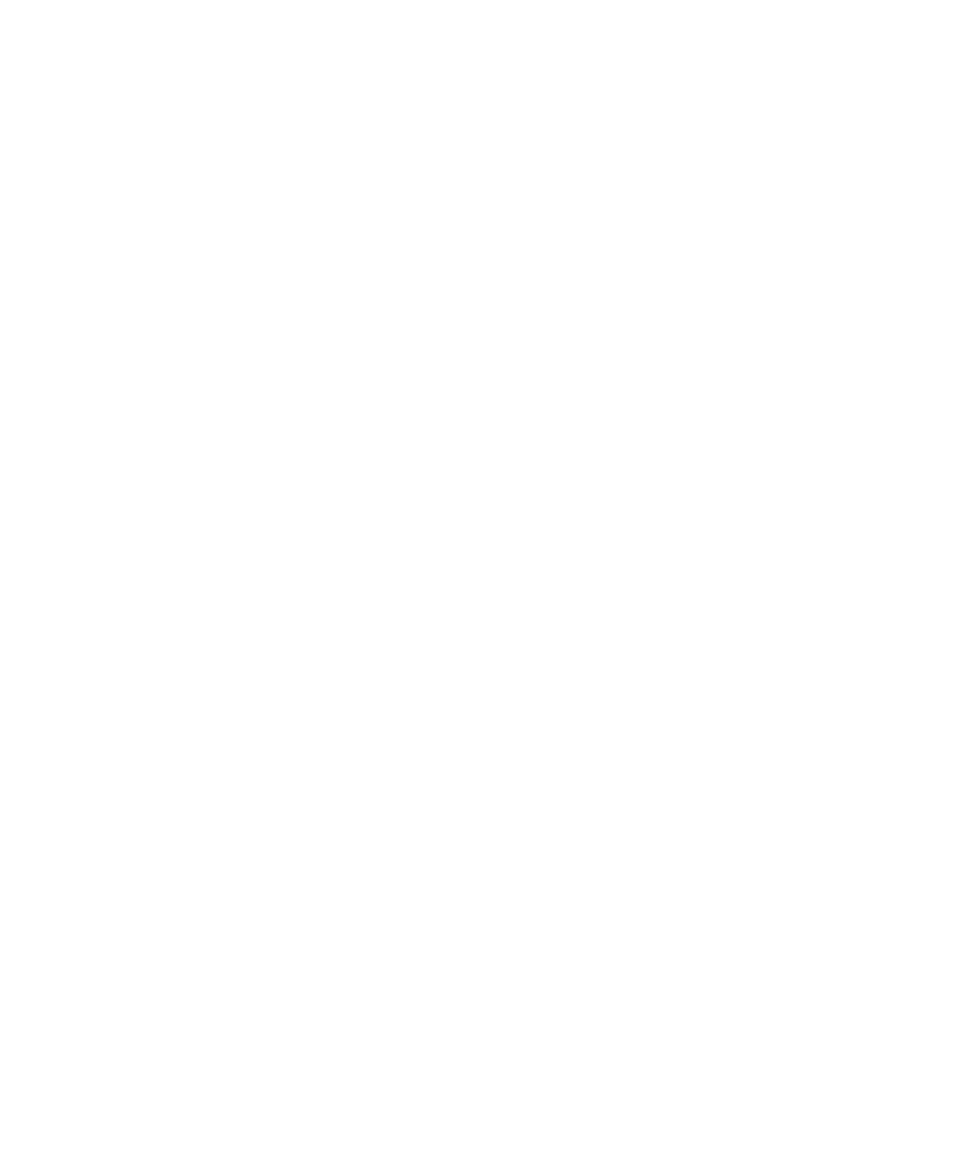
• Para utilizar o MTP para transferir ficheiros multimédia entre o dispositivo e o computador, defina o campo Media Transfer Protocol
(MTP) como Activo. Se for necessário, altere o campo Activar automaticamente o modo de armazenamento em massa quando
ligado.
• Para receber um pedido de selecção do modo de armazenamento em massa ou MTP ao ligar o dispositivo ao computador, defina o
campo Activar automaticamente o modo de armazenamento em massa quando ligado como Pedir.
4. Prima a tecla Menu.
5. Clique em Guardar.
Guardar um ficheiro multimédia a partir de uma página da Web
1.
Numa página da Web, clique numa ligação para um ficheiro multimédia.
2. Clique em Guardar.
3. Escreva um nome para o ficheiro multimédia.
4. Clique em Guardar.
Guardar uma foto de uma mensagem MMS ou de uma página da Web
Pode guardar ficheiros de imagem, como. jpg, .png, .gif ou .bmp, na memória do dispositivo BlackBerry® ou num cartão de suporte.
1.
Abra um anexo de imagem de uma mensagem MMS ou seleccione uma imagem numa página da Web.
2. Prima a tecla Menu.
3. Clique em Guardar imagem.
4. Clique em Guardar.
Transferir um ficheiro ou um anexo
Para executar esta tarefa, é necessário que a sua conta de correio electrónico utilize o BlackBerry® Internet Service ou um BlackBerry® Enterprise
Server que suporte esta funcionalidade. Para obter mais informações, contacte o fornecedor do serviço ou o administrador.
1.
Numa mensagem, numa entrada do calendário ou numa página da Web, execute uma das seguintes acções:
• Se numa mensagem ou entrada de calendário, só existir um anexo, prima a tecla Menu.
• Se numa mensagem ou entrada de calendário, existirem vários anexos, seleccione um anexo. Prima a tecla Menu.
• Se estiver a transferir um ficheiro de uma página da Web, prima a tecla Menu.
2. Clique em Transferir anexo ou Transferir ficheiro.
3. Clique em Transferir.
4. Se necessário, clique em Mais ou Mais todos.
5. Seleccione a pasta em que pretende guardar o ficheiro ou o anexo.
6. Prima a tecla Menu.
7. Clique em Seleccionar aqui.
Interromper a transferência de um anexo
1.
Numa mensagem, seleccione um anexo que esteja a transferir.
2. Prima a tecla Menu.
3. Clique em Cancelar transferência.
Guia do utilizador
Acesso multimédia
126
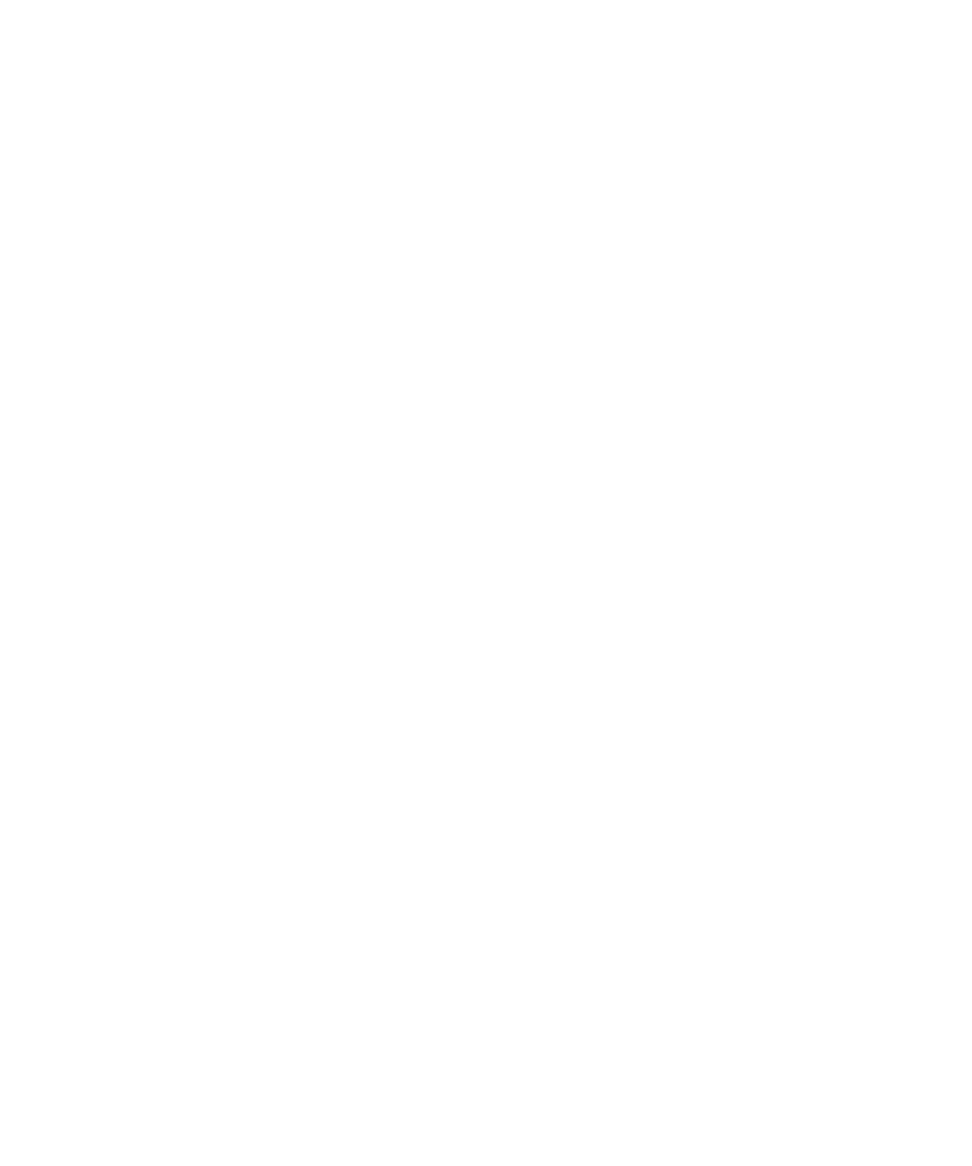
Receber um ficheiro multimédia utilizando a tecnologia Bluetooth
Para executar esta tarefa, a tecnologia Bluetooth tem de estar activada e o dispositivo BlackBerry® tem de estar emparelhado com um dispositivo
activado por Bluetooth.
1.
No ecrã inicial, clique no ícone Multimédia.
2. Clique num tipo de ficheiro multimédia.
3. Prima a tecla Menu.
4. Clique em Receber utilizando Bluetooth.
5. Envie um ficheiro multimédia a partir do dispositivo activado por Bluetooth emparelhado.
6. Se necessário, clique em Sim.
7. Clique em Guardar.
Enviar um ficheiro multimédia
Para executar esta tarefa com um dispositivo Bluetooth emparelhado, tem de activar a tecnologia Bluetooth.
Apenas pode enviar ficheiros multimédia que tenha adicionado.
1.
No ecrã inicial, clique no ícone Multimédia.
2. Clique num tipo de ficheiro multimédia.
3. Se necessário, clique numa categoria.
4. Seleccione um ficheiro multimédia.
5. Prima a tecla Menu.
6. Execute uma das seguintes acções:
• Para enviar um ficheiro de imagem, clique em Enviar ou Partilhar. Clique num tipo de mensagem.
• Para enviar um ficheiro de áudio vídeo, clique na opção de envio para um tipo de mensagem.
Transferir um tom de toque
Dependendo do plano do serviço sem fios existente, esta funcionalidade poderá não ser suportada.
1.
No ecrã inicial, clique no ícone Multimédia.
2. Clique no ícone Tons de toque.
3. Prima a tecla Menu.
4. Clique em Transferir tons de toque.
Transferir uma fotografia
Dependendo do plano do serviço sem fios existente, esta funcionalidade poderá não ser suportada.
1.
No ecrã inicial, clique no ícone Multimédia.
2. Clique no ícone Fotografias.
3. Clique numa categoria.
4. Prima a tecla Menu.
5. Clique em Transferir imagens.
Guia do utilizador
Acesso multimédia
127